Windows 10 est proposé sous la forme d’une mise à jour pour les utilisateurs de Windows 7 ou 8.1. Selon Microsoft, il n’est pas possible d’installer à partir de zéro l’OS. Il faut dans un premier temps passer par la mise à jour puis ensuite faire une installation dite propre, vous pouvez relire notre actualité à ce sujet – Windows 10 gratuit, il faut absolument passer par la mise jour ! -.
Depuis quelques jours une méthode fait parler d’elle. Selon les retours, elle serait simple et efficace tout en faisant abstraction de l’installation de la mise jour et de la nécessité de disposer d’une clé d’activation. Nous l’avons essayée afin de savoir si oui ou non Windows 10 s’active. Voici notre pas à pas et notre expérience.
Avant toute chose, nous déclinons toutes responsabilités en cas de perte de données sur votre ordinateur. Nous supposons que vous êtes en possession d’un DVD ou d’une clé d’installation de Windows 10. Dans le cas contraire nous vous invitons à relire nos actualités à ce sujet :
- Windows 10, comment créer une clé USB d’installation ?
- Windows 10 est disponible, comment télécharger les fichiers ISO ?
Note importante: Avant d’essayer quoi que ce soit sur votre ordinateur personnel, il est impératif de sauvegarder vos fichiers importants ou de faire une image disque.
Étape 1: Sur le support d’installation, il faut se rendre dans le répertoire « sources » et identifier le fichier « gatherosstate.exe » puis le copier sur le bureau de Windows pour l’exécuter.
Une fois cela fait, un fichier nommé « GenuineTicket.xml » doit apparaître.
Ce fichier est à copier sur un support sûr, de préférence sur une clé USB. Nous en aurons besoin par la suite.
Etape 2 : Nous avons déconnecter complétement l’ordinateur d’Internet puis lancer l’installation de Windows 10 comme, non pas une mise à jour, mais comme une nouvelle installation en conservant aucun paramétrage, application ou fichier.
Lors de la demande d’une clé d’activation, nous avons ignoré le processus pour poursuivre l’installation (Option « Reporter à plus tard ») puis opté pour une installation sans mise à jour. Microsoft demande de paramétrer plusieurs choses dans la phase « Démarrer rapidement » et nous avons choisi « Paramètres de personnalisation » et non utiliser “la configuration rapide”.
Nous avons alors désactivé toutes les options hormis l’usage en ligne de SmartScreen.
Lorsque tout cela est fait, nous sommes invité à enregistrer les personnes qui exploiteront l’ordinateur (GinjFo dans notre cas). L’ordinateur n’est pas connecté à Internet, les comptes créés sont donc locaux.
Etape 3 : Une fois, Windows 10 installé, nous avons récupéré notre fichier « GenuineTicket.xml » afin de le copier dans C: \ ProgramData \ Microsoft \ Windows \ ClipSVC \ GenuineTicket.
Remarque : Le répertoire « ProgramData » n’est pas forcement visible. Il est nécessaire de valider l’option “Afficher les fichiers, dossier et lecteurs cachés” dans les Options de l’explorateur de fichiers de Windows 10.
Etape 4. Nous avons redémarré la machine afin que les changements prennent effets. De retour sur le bureau, en appuyant sur la combinaison de touches Win + Pause, nous vérifions si oui ou non Windows 10 est activé.
Dans notre cas, le système demande une connexion Internet pour l’activation. Windows 10 est cependant pleinement fonctionnel. Le remise en ligne du PC ne change rien durant quelques jours puis le verdict est tombé, l’activation n’a pas réussi.
Conclusion :
Il y a pas mal de bruit atour de cette méthode qui pour certains fonctionne parfaitement. Ici nous avons utilisé un PC équipé d’une licence valide de Windows 8.1 (la notification de mise à jour vers Windows 10 était présente) mais sans succès. Il ne s’agit cependant pas d’un test généralisable. Il est possible qu’une étape manque. Vous trouverez ici l’origine de cette méthode. Si vous tentez votre chance, n’hésitez pas à partager vos expériences.
















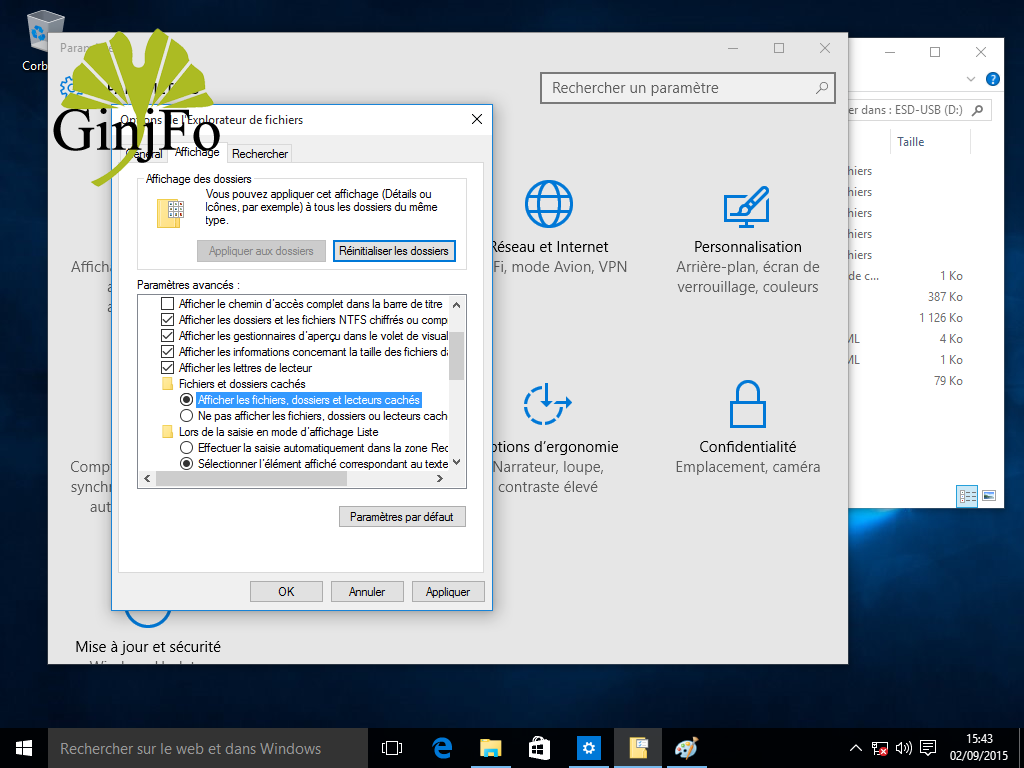

j’ai des soucis entre Windows 10 et Open Office,je ne peux pas ouvrir directement les fichiers qui arrivent ds ma messagerie (sauf Adobe), je dois les sauvegarder. Egalement des soucis de blocage lors d’un travail sur un ficiher, je dois tt fermé et recommencé…. Est ce un beug Windows, suis je la seule?
merci de votre réponse
Testé et fonctionnel. J’utilisais Windows 8.1 acheté en dématérialisé sur microsoft.com
Petite erreur:
“nous déclinaison toutes responsabilités” ==> “nous déclinons toute responsabilité”
Si ça ne marche pas, c’est parce que vous avez zappé une étape importante : entrer la clé retail générique pour forcer Windows 10 à passer en mode d’activation retail.
Cette méthode marche tellement bien qu’une variante, trouvée par xinso (MDL), permet de profiter de l’activation sans avoir Internet (et devrait en théorie marcher même après la fin de la promotion de Windows 10).
Non, pas besoin d’entrer la clé. J’ai ignoré cette étape lors de l’installation.
Chez moi ça n’a pas marché dans un premier temps… MAIS je me suis aperçu que l’installation de Windows 10 sans no de série avait installé une version Famille alors que mon no de série original est une version pro! J’ai donc “modifié la clé de produit” pour upgrader la version de Windows. Après reboot… TADA!! Mon Windows 10 est dûment activé en version professionnelle!!
Euuh pardon j’ai oublié cette précision: j’ai modifié la clé de produit et entré la clé générique de la version pro.
bonjour j ai fait toutes les étapes nikel et a la fin il faut remettre internet et valider votre version et sa fonctionne